Mogelijk bent u af en toe problemen tegengekomen bij het gebruik van Deezer om muziek te streamen. Dat is behoorlijk frustrerend en kan tot een heel slechte ervaring leiden. Daarom is deze blog hier voornamelijk geschreven om je te helpen bij het oplossen van enkele onverwachte Deezer-problemen die niet werken, om zo weer een soepele muziekstreamingervaring te bewerkstelligen. Laten we nu eerst eens kijken naar enkele veelvoorkomende Deezer-problemen die u mogelijk tegenkomt, om te begrijpen waarom Deezer niet voor u werkt.
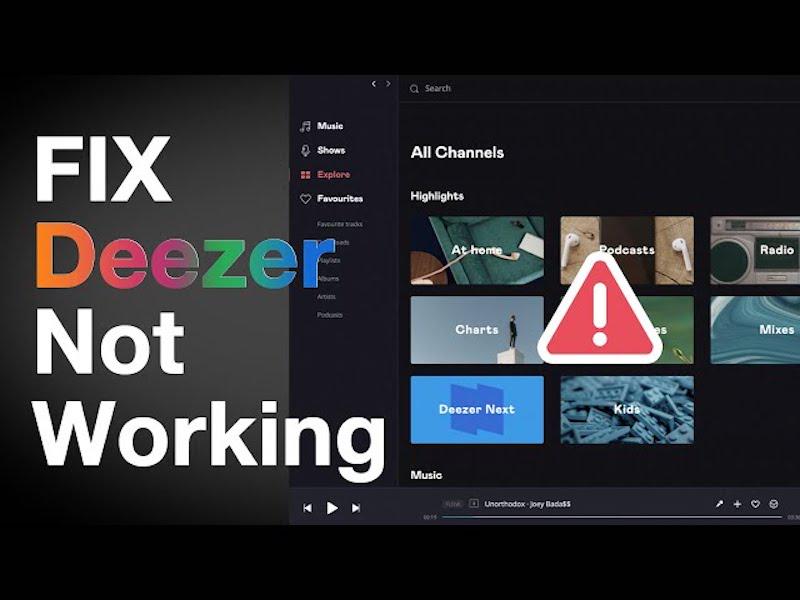
Veelvoorkomende Deezer-problemen die u kunt tegenkomen
Over het algemeen zijn de meest voorkomende Deezer-problemen die door een groot aantal gebruikers worden gemeld de volgende:
Probleem 1: Kan nummers niet laden of speelt geen muziek af
Wanneer je je klaarmaakt om muziek op Deezer te streamen, merk je dat Deezer de afspeellijsten blijft laden, maar geen zoekresultaten naar je toe brengt. Of als je op een nummer tikt om af te spelen, blijft het gewoon op 00:00 staan en begint het nooit met streamen. Dit kan meestal gebeuren als er iets misgaat met je netwerkverbinding, waardoor het laden van de broncode op Deezer mislukt.
Probleem 2: Kan nummers niet downloaden
Premium-abonnees van Deezer kunnen Deezer-nummers downloaden om offline te streamen. Maar als Deezer niet goed werkt, kunt u mogelijk geen nummers downloaden of heeft u geen toegang tot de downloads in uw bibliotheek om deze lokaal af te spelen.
Probleem 3: Deezer-app loopt vast of kan niet worden geopend
De Deezer-app blijft crashen wanneer u bepaalde in-app-bewerkingen verwerkt. Soms kan het gewoon een storing veroorzaken en afsluiten zodra u op het pictogram tikt en de app probeert te openen.
Probleem 4: Deezer-functies verschijnen niet
Deezer heeft slimme algoritmen toegepast om je muziek aan te bevelen op basis van je streaminggedrag. Maar als u merkt dat Deezer dergelijke aanbevelingen niet voor u toont, is er mogelijk iets misgegaan.
Probleem 5: Deezer Audio-problemen
Je zult waarschijnlijk merken dat de streamingaudiokwaliteit van Deezer Music lager is dan voorheen, en soms zelfs een knetterend geluid hoort tijdens het afspelen. Erger nog, sommigen van jullie komen zelfs onverwachts Deezer no sound-fout tegen, wat tot een onaangename ervaring leidt.
Er zijn ook meer mogelijke problemen met het niet werken van Deezer. Maar over het algemeen zijn de bovenstaande problemen de meest voorkomende problemen die veel gebruikers hebben gemeld. Laten we daarom in het volgende ook enkele snelle algemene methoden bekijken om op te lossen dat Deezer niet efficiënt werkt.
7 oplossingen om problemen met Deezer die niet werken op te lossen
Sommige van deze Deezer-niet-werkende fouten zijn feitelijk het gevolg van dezelfde oorzaak, en ze zijn niet moeilijk te verwerken. Hieronder zullen alle nuttige algemene oplossingen u helpen bij het snel en eenvoudig oplossen van Deezer-fouten.
Oplossing 1. Controleer de netwerkverbinding
Of het nu gaat om het laden of streamen van muziek, een stabiele netwerkverbinding zou een must moeten zijn om alles goed te laten werken. Als u dus ontdekt dat Deezer geen muziek voor u laadt of afspeelt, overweeg dan of er iets mis is met uw netwerkconditie. U kunt de volgende methoden proberen om opnieuw een stabielere netwerkverbinding in te schakelen:
1. Schakel de wifi op uw apparaat uit en maak opnieuw verbinding met een ander, sneller apparaat. U bent ook beschikbaar om de Wi-Fi-route opnieuw te starten om ervoor te zorgen dat de netwerkstatus stabiel is.
2. Voor gebruikers van mobiele data: schakel de vliegtuigmodus in om het netwerk uit te schakelen. Schakel hem vervolgens in om weer een stabielere verbinding mogelijk te maken.
Als de netwerkconditie goed werkt, zullen over het algemeen veel Deezer-niet-werkfouten verdwijnen, waaronder problemen met het laden van Deezer of het niet afspelen van muziek.
Oplossing 2. Schakel de databesparingsmodus uit
Deezer is uitgerust met een Data Saver-modus om de kosten van mobiele data te besparen en dure kosten te voorkomen. Het nadeel van deze functie kan echter leiden tot onverwachte knetterproblemen of tot audio-uitvoer van lagere kwaliteit. Als u de instelling Databesparing uitschakelt, kan alles weer normaal worden. Zo verwerkt u het:
STAP 1. Start de Deezer-app op uw mobiele apparaat.
STAP 2. Ga naar "Instellingen" > "Privacy".
STAP 3. Zoek naar "Gegevens opslaan" om de optie "Gegevens opslaan" uit te schakelen.
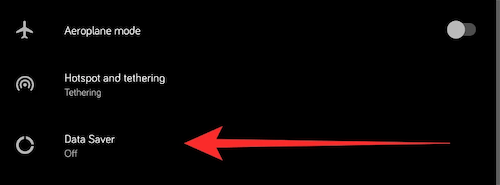
Oplossing 3. Wis de Deezer-cache
Normaal gesproken zal Deezer cachegegevens blijven opslaan om een soepelere en snellere ervaring met het laden van inhoud voor zijn dierbare gebruikers te garanderen. Als er echter te veel gegevens in de cache zijn opgeslagen, kan deze beschadigd raken en ertoe leiden dat bepaalde Deezer-fouten niet werken. Onder dergelijke omstandigheden kunt u proberen de Deezer-cache te wissen om eventuele problemen met Deezer die niet werkt efficiënt op te lossen:
STAP 1. Klik in de Deezer-app op het tandwielpictogram om het menu "Instellingen" te openen.
STAP 2. Navigeer naar "Gegevens en opslag" > "Schijfgebruik".
STAP 3. Bevestig om alle caches te wissen.
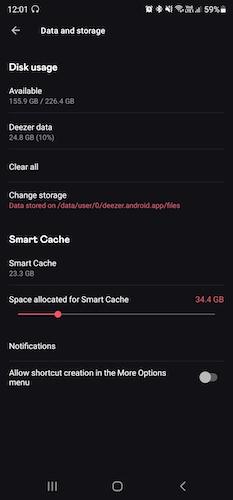
Start ten slotte de Deezer-app opnieuw op om te zien of alle services nu normaal werken.
Oplossing 4. Meld u opnieuw aan bij uw Deezer-account
Sommige problemen met het niet werken van Deezer, zoals de functies die geen fouten vertonen, kunnen ook optreden als gevolg van verkeerde accountinstellingen of autorisatiefouten. De meest effectieve oplossing om dit soort fouten op te lossen, is door uit te loggen bij uw Deezer-account en vervolgens opnieuw in te loggen. Zodra het opnieuw inloggen is voltooid, zullen de Deezer-functies weer normaal werken.
Oplossing 5. Update Deezer of installeer het opnieuw
Het kan gebeuren dat de Deezer-app niet goed werkt, bijvoorbeeld als hij traag draait, crasht of vastloopt tijdens het verwerken van muziekstreaming. Deze kunnen gebeuren omdat er plotseling bugs zijn opgetreden, of omdat u een verouderde Deezer-app gebruikt die minder compatibel is met uw huidige apparaatsysteem. Daarom kunt u Deezer updaten naar de nieuwste versie, of eenvoudigweg de app verwijderen en vervolgens opnieuw installeren. Eenmaal voltooid, start u uw apparaat opnieuw op en opent u Deezer om opnieuw muziek te streamen. U zult merken dat de Deezer-niet-werkende fouten verrassend zijn verholpen.
Oplossing 6. Verleng het Deezer Premium-abonnement
Omdat sommige Deezer-functies alleen beschikbaar zijn voor premium-abonnees, zullen deze diensten na afloop van het abonnement weer niet meer beschikbaar zijn. Als u dus merkt dat de geavanceerde functies die aan abonnees worden geleverd, nu niet kunnen worden gebruikt, bijvoorbeeld de functie voor het downloaden van muziek of offline streamen, de modus voor afspelen in willekeurige volgorde, enz., controleer dan de abonnementsstatus van uw account. Als het premiumpakket is verlopen, kunt u het verlengen en kunnen al die geavanceerde functies weer werken.
Oplossing 7. Start uw apparaat opnieuw op
Een algemene methode om te voorkomen dat Deezer niet werkt, is door uw apparaat opnieuw op te starten, vooral als u het apparaat lange tijd hebt gebruikt of als er te veel apps of extensies op de achtergrond actief zijn. Deze kunnen beschadigd raken en ervoor zorgen dat andere apps niet goed functioneren. manieren. Door het apparaat opnieuw op te starten, kunnen veel plotselinge programmeerfouten worden verholpen en kunnen ze weer normaal functioneren. Start vervolgens Deezer opnieuw en u zult ook merken dat de Deezer werkt niet-fouten niet meer bestaan.
Ultieme oplossing om te voorkomen dat Deezer niet werkt
Als u merkt dat de bovenstaande methoden u niet kunnen helpen problemen met het niet werken van Deezer op te lossen, is hier een extra oplossing die werkt om streamingfouten die waarschijnlijk zouden optreden tijdens het gebruik van Deezer volledig te voorkomen - dat wil zeggen door Deezer-nummers offline te extraheren als gewone audiobestanden om ze te bevrijden van Deezer.
Om dit te verwerken, TuneFab Deezer Muziek Converter kan de beste software zijn die geweldige functionaliteit biedt om Deezer DRM te omzeilen en je helpt Deezer te downloaden naar MP3 en andere reguliere formaten. Het is ingebed met een geavanceerd algoritme, dat verliesvrije HiFi-kwaliteit kan behouden om u een originele offline streaming-ervaring te garanderen.
TuneFab Deezer Music Converter wordt ook als de beste beschouwd Downloader van de Deezer-afspeellijst, waarbij meerdere hardwareversnellingstechnieken zijn toegepast om de downloadprestaties van batchafspeellijsten te versnellen tot 10x of zelfs sneller (terwijl u verbinding maakt met het stabiele netwerk), waardoor een hoge efficiëntie wordt gegarandeerd bij het downloaden van Deezer-nummers en het verwijderen van allerlei soorten Deezer-niet-werkfouten.
🍰 Meer functies van TuneFab Deezer Music Converter
• Ingebouwde Deezer-webplayer voor toegang tot en download van alle Deezer-bronnen;
• Verwijder de DRM-codering en houd Deezer-nummers offline in de reguliere MP3-, M4A-, WAV- en FLAC-formaten, zodat ze in alle mediaspelers kunnen worden afgespeeld;
• HiFi-verliesvrije kwaliteit blijft behouden voor de beste offline streaming-ervaring;
• Volledig behoud van ID3-info om gedownloade muziekbestanden gemakkelijker offline te beheren;
• Batchproces Deezer-afspeellijsten worden 10x sneller gedownload voor een hogere efficiëntie.
Bekijk ook de korte handleiding hieronder om te zien hoe TuneFab Deezer Music Converter werkt om Deezer-afspeellijsten voor u te downloaden:
STAP 1. Start TuneFab Deezer Music Converter en log in op de ingebouwde Deezer-webspeler.

STAP 2. Zoek elk Deezer-nummer of afspeellijst die u wilt downloaden. Sleep ze naar het '+'-pictogram om ze aan de conversiewachtrij toe te voegen.

STAP 3. Navigeer naar "Menu" > "Voorkeuren" > "Geavanceerd" om de uitvoerinstellingen zoals formaat, bemonsteringssnelheid en bitsnelheid verder aan te passen.

STAP 4. Probeer het pictogram "Alles converteren" om Deezer-afspeellijsten offline in batches te downloaden.

Voor meer details over de downloadbewerkingen van Deezer Music, raadpleeg de volledige gids hier om het te verwerken!
Conclusie
Nu heb je de mogelijke oorzaken doorgenomen die ertoe hebben geleid dat Deezer niet werkt, en enkele algemene oplossingen om deze snel op te lossen. Daarnaast gebruiken TuneFab Deezer Muziek Converter om de beperkingen van Deezer te omzeilen en je favoriete nummers offline te pakken om elders af te spelen in plaats van op het Deezer-platform. Op deze manier kun je permanent voorkomen dat je Deezer niet-werkfouten tegenkomt. Installeer nu de software gratis en probeer het!













